Sådan optager du video med musik, der afspilles på iPhone

Hvis du vil have baggrundsmusik i dine videoer, eller mere specifikt, optage sangen, der afspilles som videoens baggrundsmusik, er der en ekstrem nem løsning.

Hvis du har en Apple Health-profil, spores og registreres antallet af trin, du tager hver dag, uge og måned, specifikt på din iPhone.
Overordnet set er trintælling en ganske nyttig sundhedsovervågningsfunktion på iPhone. Men hvis du ikke vil have oplysninger om dine trin registreret, kan du forhindre din enhed i at indsamle dem i første omgang. Sådan gør du.
Åbn først appen Indstillinger på din iPhone ved at trykke på det grå tandhjulsikon på skærmen.
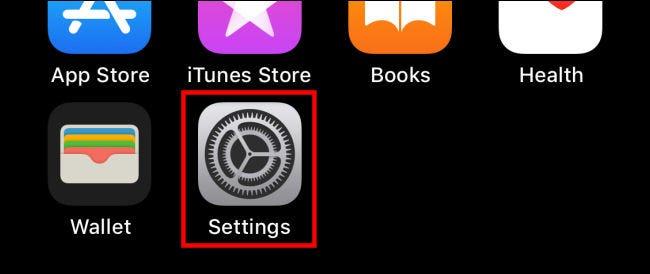
I indstillingsmenuen skal du klikke på " Privatliv " (Privatliv).

I indstillingsgrænsefladen " Privatliv " skal du klikke på sektionen " Motion & Fitness ".
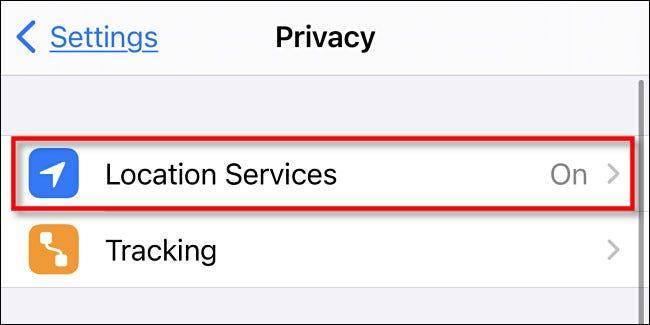
I sektionen " Motion & Fitness " skal du finde indstillingen " Sundhed " på listen og slukke for kontakten til højre for den. (Hvis du ikke har andre apps, der bruger Motion & Fitness-data, vil " Health " være den eneste app, der er angivet). Dette forhindrer Apples Health-app i at få adgang til dine bevægelsessensordata, hvilket gør det ikke længere muligt for enheden at registrere dine skridtdata.
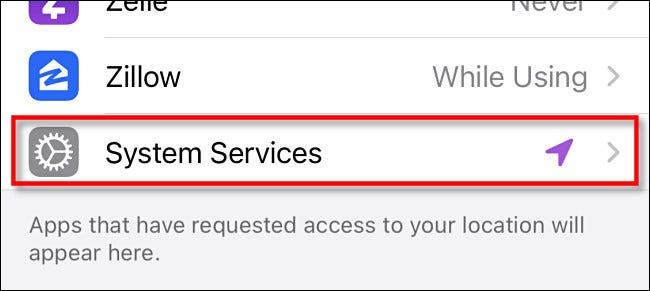
Hvis du ikke bruger andre applikationer, der har brug for Motion & Fitness-data, kan du også deaktivere " Fitness Tracking "-indstillingen. Når " Fitness Tracking " er deaktiveret, vil ingen apps kunne få adgang til din iPhones bevægelsessensordata.
Sådan sletter du fodtrinsdata på iPhone
For fuldstændigt at slette registrerede skridttællerdata på iPhone skal du blot følge de enkle trin nedenfor.
Åbn først Health -appen . På siden " Resume " skal du finde sektionen " Trin " og klikke på den. Denne sektion med trin kan være forskellige steder på din skærm, afhængigt af om du har brugt andre sundhedsfunktioner.
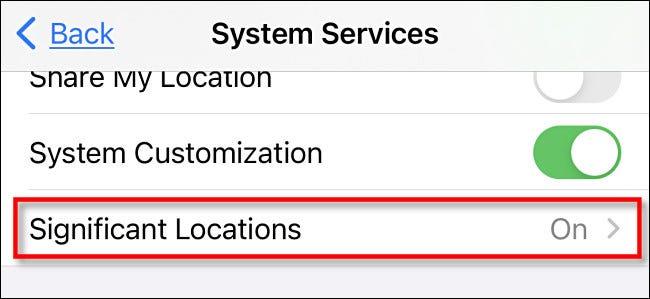
Rul derefter til bunden af skærmen " Trin " og vælg " Vis alle data ".
Du vil nu se en liste over alle " Trin " data, der er optaget på din iPhone over tid. Klik på " Rediger " i øverste højre hjørne.
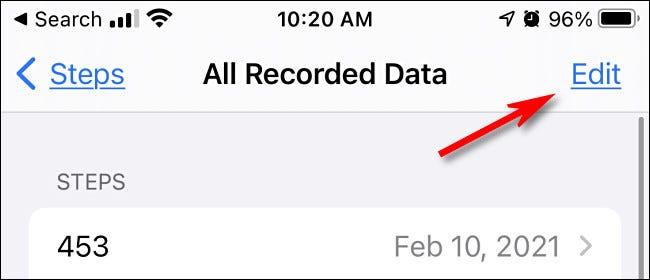
Redigeringsskærmen åbnes. Her kan du slette data fra bestemte datoer, hvis du vil, og du kan også slette alle data på én gang. For at gøre det skal du trykke på " Slet alle " i øverste venstre hjørne af skærmen.
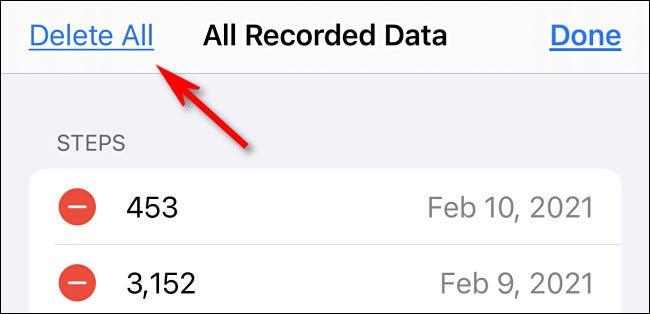
Når du bekræfter, vil Health slette alle registrerede trindata. Hvis du har deaktiveret Healths adgang til " Fitness Tracking " (se afsnittet ovenfor), vil Health ikke længere indsamle data, og dine fitnessregistreringer er nu blevet slettet.
Hvis du vil have baggrundsmusik i dine videoer, eller mere specifikt, optage sangen, der afspilles som videoens baggrundsmusik, er der en ekstrem nem løsning.
Der er to hurtigere og enklere måder at konfigurere en nedtælling/timer på din Apple-enhed.
Hvis din iPhone eller iPad har en ødelagt tænd/sluk-knap, kan du stadig låse skærmen (eller endda genstarte den) ved hjælp af en tilgængelighedsfunktion kaldet AssistiveTouch. Sådan gør du.
Nøglepunktet her er, at når du åbner Notifikationscenter og derefter går til kameraappen, betyder det, at du narrer YouTube til at tro, at appen stadig er åben
Hvis du føler dig irriteret over at modtage for mange beskednotifikationer fra en bestemt person (eller chatgruppe) i appen Beskeder på din iPhone, kan du nemt slå disse irriterende notifikationer fra.
De fleste Android TV'er har i dag fjernbetjeninger med et begrænset antal knapper, hvilket gør det svært at styre TV'et.
Har du nogensinde følt dig irriteret over, at din iPhone eller iPad nogle gange automatisk tænder skærmen, når der kommer en notifikation?
Det er første gang, Apple har givet brugere mulighed for at vælge en tredjepartsapp som standardbrowser på iOS.
Hvis du vil finde gamle beskeder på iPhone, kan du gøre det på følgende to måder.
Når du tager et billede med frontkameraet på iPhone, vil søgeren invertere dit billede. Med iOS 14 har Apple endelig integreret denne enkle indstilling i Kamera-appen på sine enheder.
Du kan absolut bruge Find min til at fjernkontrollere batterilevetiden på en iPhone eller iPad, som du ikke har med dig.
At tage et skærmbillede er en af de grundlæggende opgaver, som sandsynligvis enhver iPhone-bruger nogensinde har brugt.
I iOS 14 og nyere giver Apple sikkerhedsanbefalinger, der advarer dig, hvis den adgangskode, du bruger, udsætter din konto for fare.
Dagene med at trække dit hår ud i forsøget på at håndtere zip-arkiver på din iPhone eller iPad er forbi.
På iOS 14 introducerede Apple en ekstremt nyttig ny funktion kaldet Back Tap.
Har du nogensinde oplevet fænomenet, at din iPhone-skærm automatisk lyser op eller bliver mørkere på en "usædvanlig" måde, hvilket forårsager en masse ubehag?
Ved at tildele et unikt navn til dine AirPods, vil du nemt finde og oprette forbindelse til hovedtelefonerne, når det er nødvendigt.
Hvis du ikke skal bruge denne nøgleklynge, kan du slå den helt fra.
Den indbyggede Fotos-app på iOS og iPadOS inkluderer en indbygget funktion, der giver dig mulighed for fleksibelt at rotere billeder fra forskellige vinkler.
Brugerfladen på iPhone er generelt ret enkel og intuitiv, men nogle gange dukker nogle ting stadig op uden forklaring, hvilket får brugerne til at føle sig forvirrede.
Sound Check er en lille, men ret nyttig funktion på iPhone-telefoner.
Fotos-appen på iPhone har en hukommelsesfunktion, der opretter samlinger af fotos og videoer med musik som en film.
Apple Music har vokset sig usædvanligt stor siden den første gang blev lanceret i 2015. Til dato er det verdens næststørste betalte musikstreamingplatform efter Spotify. Ud over musikalbum er Apple Music også hjemsted for tusindvis af musikvideoer, døgnåbne radiostationer og mange andre tjenester.
Hvis du vil have baggrundsmusik i dine videoer, eller mere specifikt, optage sangen, der afspilles som videoens baggrundsmusik, er der en ekstrem nem løsning.
Selvom iPhone indeholder en indbygget Weather-app, giver den nogle gange ikke nok detaljerede data. Hvis du vil tilføje noget, er der masser af muligheder i App Store.
Ud over at dele billeder fra album, kan brugere tilføje fotos til delte album på iPhone. Du kan automatisk tilføje billeder til delte album uden at skulle arbejde fra albummet igen.
Der er to hurtigere og enklere måder at konfigurere en nedtælling/timer på din Apple-enhed.
App Store indeholder tusindvis af fantastiske apps, du ikke har prøvet endnu. Almindelige søgetermer er muligvis ikke nyttige, hvis du vil opdage unikke apps, og det er ikke sjovt at gå i gang med endeløs scrolling med tilfældige søgeord.
Blur Video er et program, der slører scener eller ethvert indhold, du ønsker på din telefon, for at hjælpe os med at få det billede, vi kan lide.
Denne artikel vil guide dig, hvordan du installerer Google Chrome som standardbrowser på iOS 14.


























